
Aprenda a cancelar a assinatura de um serviço pago na Play Store passo a passo. Evite continuar cobrando sua conta de crédito com pagamentos de aplicativos que você não deseja mais usar.
Entre os usuários do Android, não existe cultura de pagar por um aplicativo ou jogo, são poucos os que o aplicam. Por esta razão, o modo “freemium” teve sucesso na Play Store.
Esta modalidade que alguns aplicativos realizam é sobre a cobrança de assinaturas, semelhante às assinaturas Netflix ou Spotify; na verdade, você pode até presentear um amigo ou familiar com uma assinatura da Netflix. Portanto, você paga para lançar conteúdo que, de outra forma, seria restrito.
Normalmente, os aplicativos que oferecem serviços de assinatura Eles dão alguns dias de teste em troca dos dados bancários. Ao não cancelar o pagamento do serviço antes do final do período experimental, o mesmo é cobrado automaticamente. Não se preocupe, é muito fácil cancelar a assinatura de um serviço pago na Play Store. Descubra como fazer isso passo a passo.
Cancelar uma assinatura de um serviço pago na Play Store
Esse processo é tão fácil quanto cancelar uma assinatura do Hulu passo a passo. Muitos aplicativos oferecem períodos de teste para que você possa desfrutar de seu conteúdo pago gratuitamente por um determinado período de tempo. Para isso pedem os dados bancários do usuário assim, após terminar o tempo de avaliação cobra a assinatura completa.
Uma maneira de evitar que isso aconteça é cancelando a assinatura assim que o período de avaliação começar, para que você possa desfrutar dos serviços sem ter que se preocupar mais com a cobrança no final da avaliação.
Mesmo assim, sempre é possível readquirir o serviço, da mesma forma que você pode reativar facilmente uma assinatura do Amazon Prime. Não são casos muito diferentes. Se você esqueceu de cancelar o serviço ou não sabe como fazê-lo, continue lendo.
Você deve ter em mente que uma assinatura não é cancelado apenas com a desinstalação do aplicativo. Ele ainda está sendo cobrado, mesmo que você não o esteja usando. Para cancelar a assinatura de um serviço pago na Play Store, você deve fazer o seguinte:
- Vá para a Play Store e faça login com seu e-mail
- No menu selecione “Assinaturas”
- Selecione o aplicativo do qual deseja cancelar a assinatura
- Depois de selecioná-lo, pressione “Cancelar assinatura”
- Você deve seguir as instruções que lhe são indicadas.
É importante esclarecer que na hora de cancelar a assinatura de um serviço pago na Play Store, o mesmo não será mais debitado, mas os encargos anteriores não serão reembolsados para que você não usufrua dos serviços.
Existem diferentes prazos para as assinaturas. Estes podem ser os últimos de um mês a um ano.
Se pagar uma subscrição semestral e a meio do período de tempo estabelecido decidir que não quer mais pagar, pode cancelá-la, mesmo que a subscrição não tenha terminado.
Você também pode aproveitar a assinatura pelo período restante de tempo. Ou seja, se desejar cancelar sua assinatura semestral 3 meses após a compra, você poderá utilizá-la nos três meses restantes.
Restaurar uma assinatura
Restaurar uma assinatura que você cancelou é bastante simples, basta seguir os seguintes passos:
- Na Play Store Store, faça login em sua conta.
- No menu, selecione “Assinaturas”.
- Encontre o aplicativo móvel para o qual deseja restaurar a assinatura.
- Quando estiver localizado, pressione “Restaurar”.
- Eles seguem as instruções na tela.
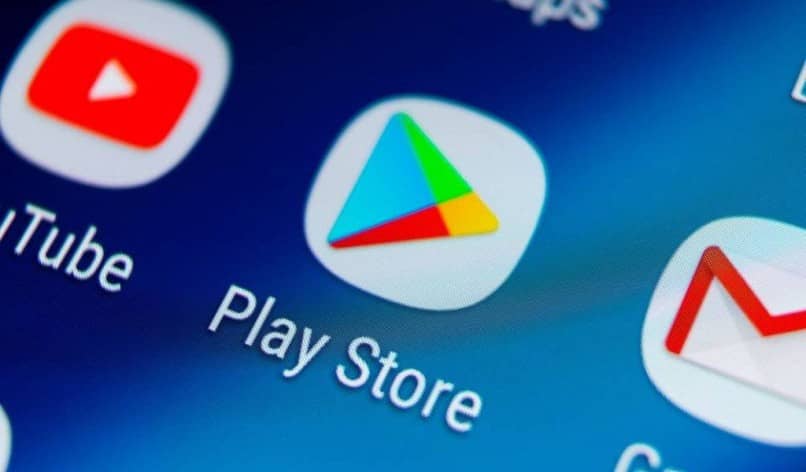
Pausar a assinatura de um serviço pago na Play Store
Se o que você busca não é cancelar a assinatura de um serviço pago no Google Play, se não pausá-lo, deverá seguir os seguintes passos:
- Acesse a Play Store e faça login com seu e-mail.
- No menu, selecione “Assinaturas”.
- Encontre a assinatura que deseja pausar e selecione-a.
- Pressione o botão que diz “Gerir“E selecione”Pausar pagamentos”.
- Defina o período de tempo durante o qual deseja pausar as cobranças.
- Escolher “confirme”.